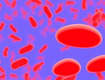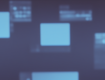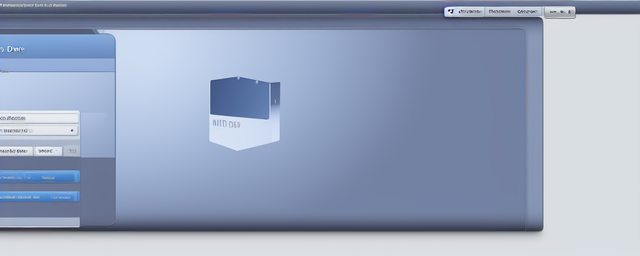
如何给移动硬盘分区
原|2024-01-23 17:22:50|浏览:100
要给移动硬盘进行分区,可以按照以下步骤进行操作:
1. 连接移动硬盘:将移动硬盘通过USB接口连接到计算机上。
2. 打开磁盘管理工具:在Windows系统中,可以通过按下Win + X键,在弹出的菜单中选择“磁盘管理”来打开磁盘管理工具。在Mac系统中,可以通过“应用程序”文件夹中的“实用工具”找到“磁盘工具”。
3. 选择移动硬盘:在磁盘管理工具中,找到移动硬盘的列表,并选择它。
4. 初始化移动硬盘:如果移动硬盘未初始化,系统将提示你进行初始化。按照提示进行操作,通常选择默认选项即可。
5. 创建分区:在磁盘管理工具中,找到移动硬盘的未分配空间,右键单击它并选择“新建简单卷”。按照向导进行操作,设置分区的大小、文件系统等。可以根据需要创建多个分区。
6. 设置分区属性:完成分区创建后,可以右键单击分区,选择“设置驱动器属性”来进行相关设置,如分配一个盘符、更改分区名称等。
7. 完成分区:完成所有设置后,点击“完成”按钮,分区操作即完成。
注意事项:
- 分区操作会删除移动硬盘上的所有数据,请提前备份重要数据。
- 分区大小不能超过硬盘总容量。
- 操作步骤可能会在不同的操作系统上有所差异,以上步骤适用于大多数Windows和Mac系统。
猜你喜欢
- 茶的分类及代表品种
- 六大茶类的代表名茶分别有
- 茶的类型和代表
- 六大茶叶的分类及产地
- 庙的分类及代表
- 藻的分类及其代表
- 茶的分类及代表茶品特点
- 茶的分类及代表茶
- 简述茶类的分类及其代表性名茶
- 六大茶类的分类及代表茶
- 动物分类及代表
- 糖的分类及代表
- 茶的分类及代表茶叶
- 茶的分类及代表图
- 茶的分类及代表作
- 茶器按质地的分类及代表茶器
- 茶的分类及代表名茶教学设计
- 简述茶的分类及代表性名茶
- 请写出乌龙茶的分类及代表茶
- 法国雅文邑白兰地系列
- 雅文邑白兰地介绍
- 1952年法国雅文邑白兰地
- 法国雅玛邑白兰地
- 纽波利顿獒
- 法国犬品种
- 南非獒犬的优缺点
- 波尔多獒犬寿命
- 波兰狩猎犬
- 波尔多犬和罗威纳犬对比
- 波尔多犬和杜高对比
- 世界十大凶犬
- 护卫犬排行榜前十名
- 大红袍怎么泡效果好
- 大红袍怎么泡不开
- 大红袍怎么泡茶
- 大红袍怎么泡出来没颜色
- 大红袍怎么泡不苦
- 大红袍怎么泡多久
- 大红袍怎么泡才正确的特点
- 大红袍怎么泡没有柴味儿
- 大红袍怎么泡放多少合适
- 花香大红袍怎么泡
- 大红袍怎么泡茶好
- 大红袍是怎么泡的
- 大红袍怎么泡水好喝
- 大红袍用玻璃杯怎么泡
- 大红袍怎么泡味道浓一些
- 十大排名果花茶
- 十大花茶组合排名
- 十大花茶品种大全
- 十大花茶功效
- 十大花茶销量排行榜
- 十大花茶有哪些
- 十大花茶品种
- 十大花茶推荐
- 十大花卉排行榜
- 十大花卉
- 十大花茶调理内分泌
- 九五至尊秦昊明月关山
- 红茶冲泡工艺
为你推荐